動画から音声を除去する方法。6つの簡単で無料の方法

確かに、コンテンツの価値は最も重要です。しかし、コンテンツに最高のチャンスを与えるには、確実な技術スタックが不可欠です。例えば、動画から音声を除去したい場合を考えてみてください。面倒で、忍耐が必要で、厄介な作業でしょう?
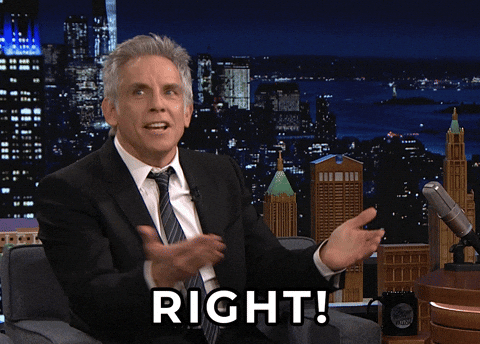
動画から音声を除去する最適なツールを使えば、時間と労力を節約しながら、コンテンツ制作をレベルアップさせることができます。
この記事では、深みにはまることなく、動画をミュートして不要な音を消す、簡単で無料の方法を6つご紹介します。
動画から音声を除去する。なぜそれが必要なのか?
魅力的なビデオを作るには、どんな小さなことでも良いのです。映像の音声が途切れたり、背景の雑音でせっかくの映像が台無しになることもあります。
そこで、動画から音声を除去することを検討する理由をご紹介します。
別の音声を追加する場合
動画から音声を除去する最も一般的な理由は、全く別の音声を追加することです。例えば、バックグラウンドスコアやナレーションのような録音されたボーカル、または動画全体の雰囲気に合った音や音楽を追加することができます。
不要なノイズを除去するために
ビデオを編集していると、クリーニングが必要なノイズや音に出会うことがあります。それは、車のクラクションのような単純なものから、カメラに映らないくしゃみのような自然なものまであります。動画から音声を除去する方法を学べば、音声の不要な部分またはすべてをよりクリーンなバージョンにすばやく置き換えることができます。
音質を向上させるために
ビデオ制作は、よくできたビデオにとどまりません。また、最高品質のオーディオも必要です。音質が悪い場合は、映像から切り離して、より良い品質の音声に置き換えることを検討してください。
異なるストーリー/物語を共有するために
映像が表現するものとは異なるストーリーを視聴者に誘導し、ストーリーテリングの効果を最大限に引き出したい場合は、音声を差し替えたり、サブセクションを削除したりして、映像本来の音声をよりインパクトのある音声で補うことが可能です。
動画から音声を除去する方法。6つの簡単で無料の方法
1.Wave.videoを使った動画から音声を除去する方法
まずは、最もシンプルな動画消音方法からご紹介します。Wave.videoのウェブベースのビデオ編集ソフトにアクセスするだけで、オンラインで手間なくビデオから音を取り除くことができます。
その方法をご紹介します。
ステップ1:Wave.videoアカウントにサインアップまたはログインします。
ステップ2:「マイプロジェクト」をクリックし、オプションから「ビデオのアップロード」を選択して、ミュートにしたいビデオファイルを追加します。
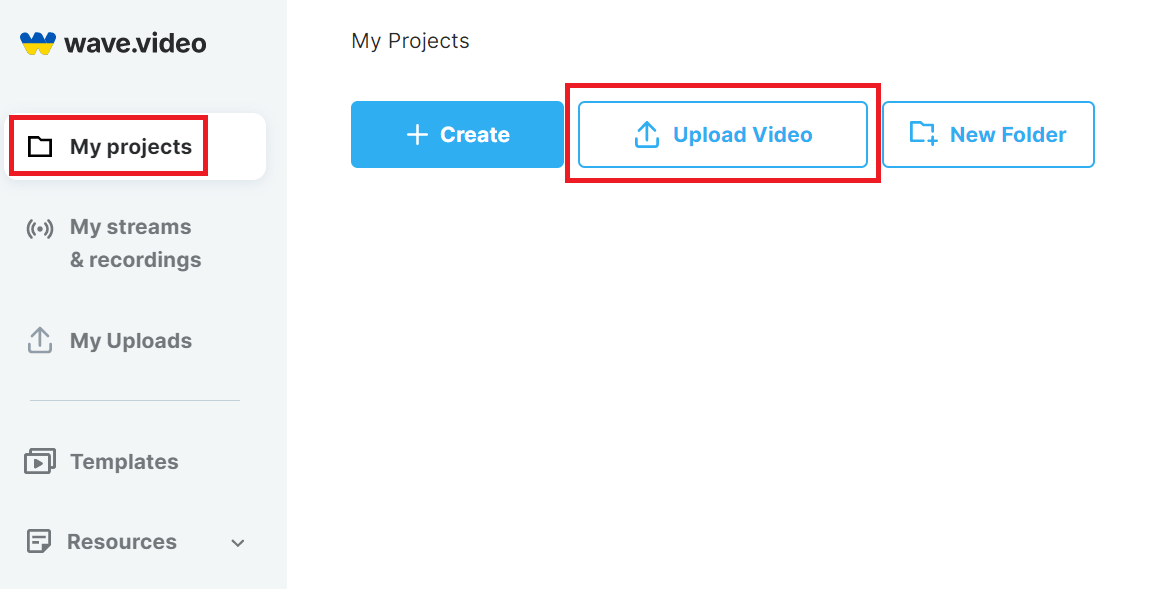
ステップ3:ビデオエディタ内で、右側のツールバーに移動し、「ボリューム」スライダーを探します。ボリュームを0%にスライドして、動画から音声を削除します。
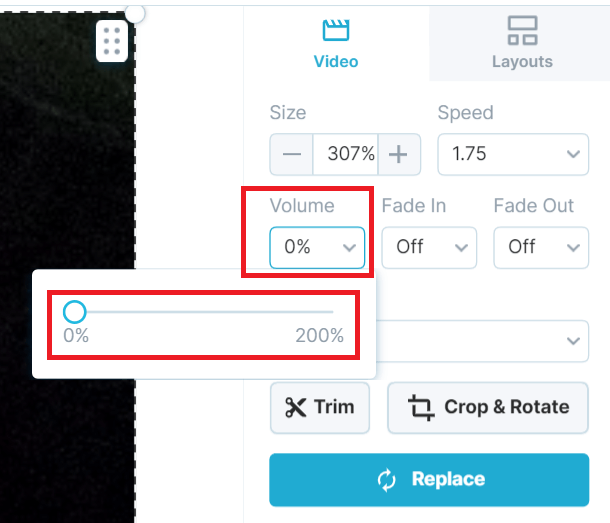
ステップ4:最後に、お好みに合わせて動画をカスタマイズし、準備ができたら、右上の「公開」タブをクリックします。これで、動画のレンダリングとダウンロードが簡単にできます。
USP 特別なソフトウェアをダウンロードする必要がない、使いやすいWebベースのソリューションです。
その他の機能手間のかからないビデオ作成・編集、自動キャプション付け、ライブストリーミング、アニメーションテキストジェネレーター、GIFメーカー、メールへのビデオ埋め込み、ウェブサイトへのビデオ埋め込み、などなど。
2.VLC Media Player を使って動画をミュートする方法
このフリーでオープンソースのマルチメディアプレーヤーは、何十年も前から存在しています。ほとんどの人はビデオを見るためにそれを使用しますが、このメディアプレーヤーを使用してビデオからオーディオを削除することも同様に簡単です。ここでは、その方法を説明します。
ステップ 1: VLC メディアプレイヤーをデバイスにダウンロード、インストール、実行します。
ステップ 2:上部にあるメニューから「メディア」を選択して、ドロップダウンから「変換/保存」を選択します。
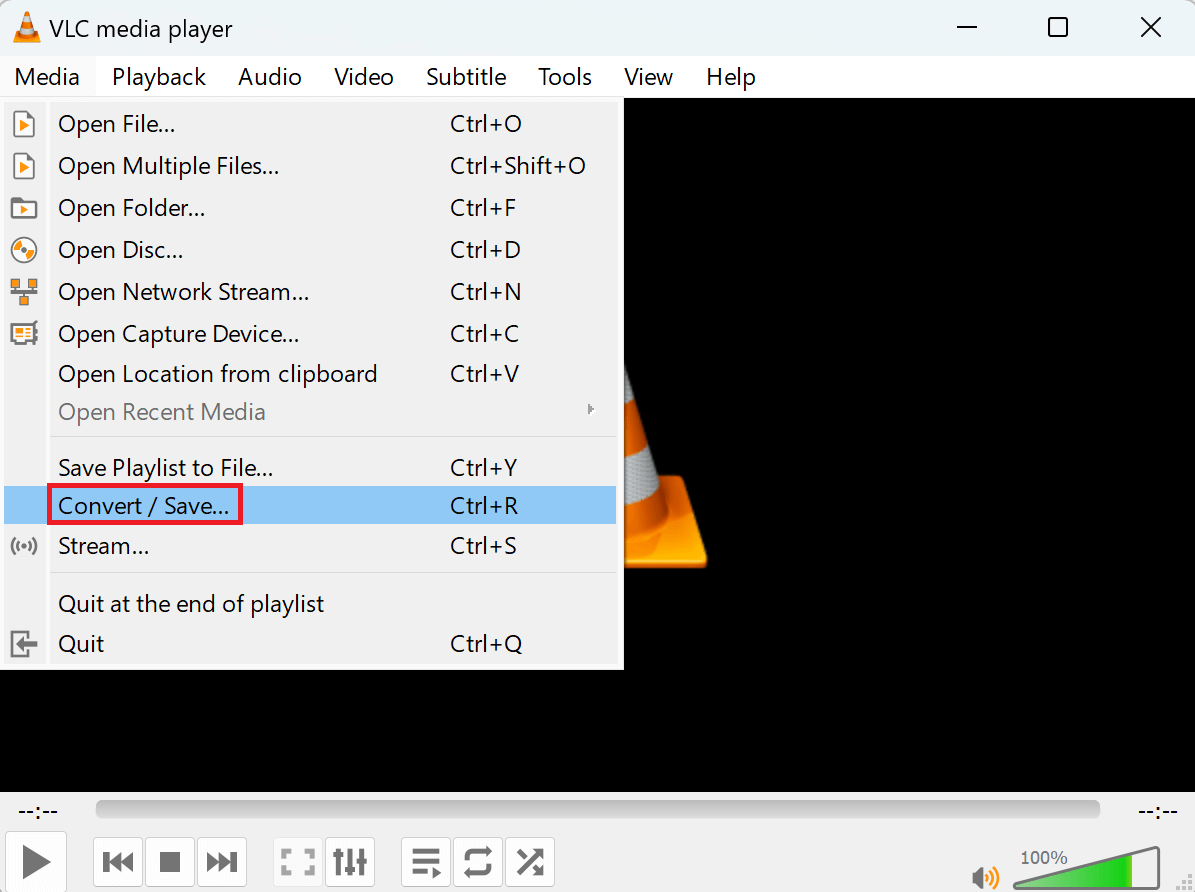
ステップ3: ミュートしたい動画を追加して、「変換/保存」タブをクリックします。
ステップ4:「プロフィール」の近くにあるレンチのアイコンをクリックします。
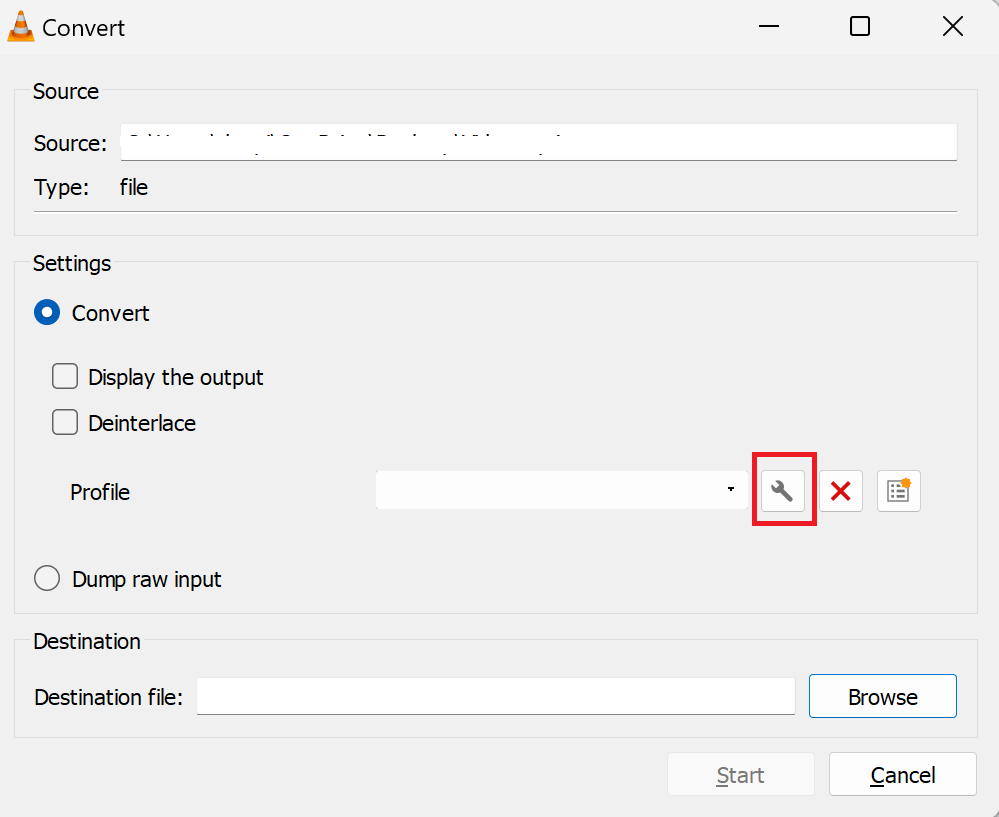
ここで、「プロファイルエディション」ウィンドウで、オプションから「オーディオコーデック」をクリックし、「オーディオ」ボックスのチェックが外れていることを確認します。
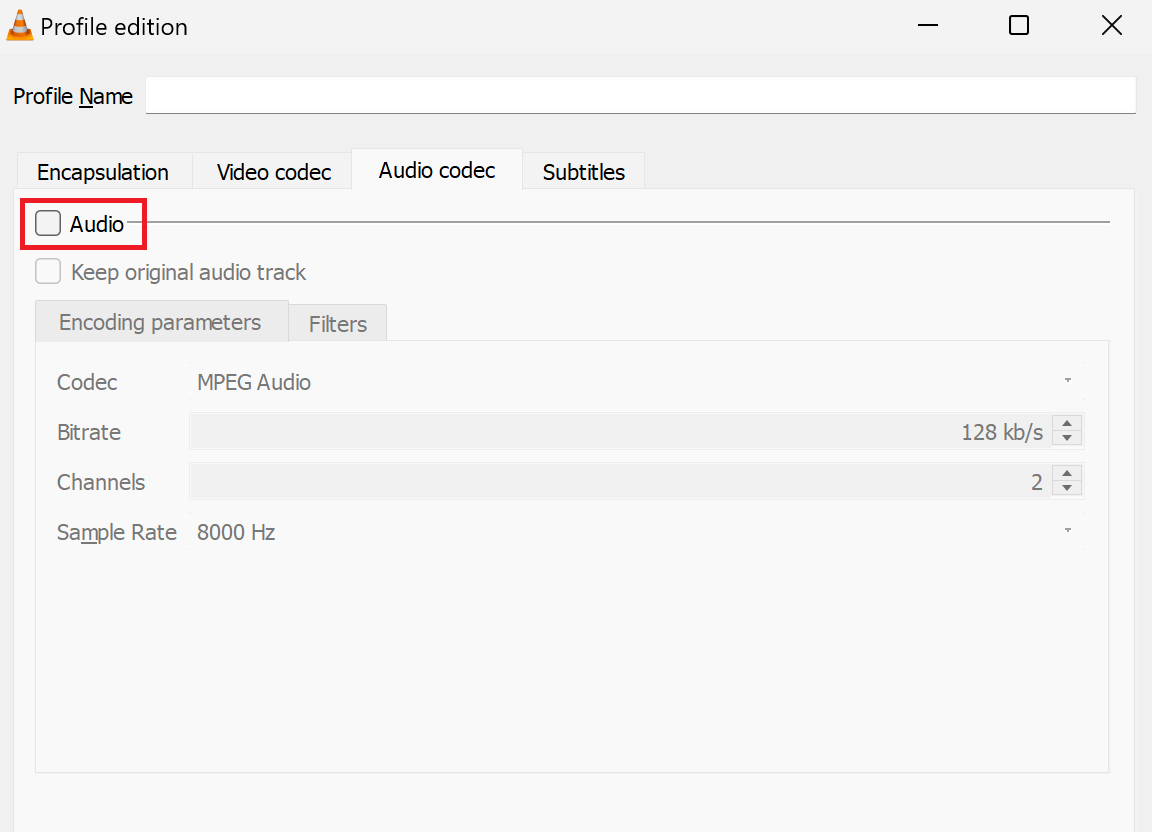
ステップ5:戻って、「保存先ファイル」を選択し、「開始」をクリックします。
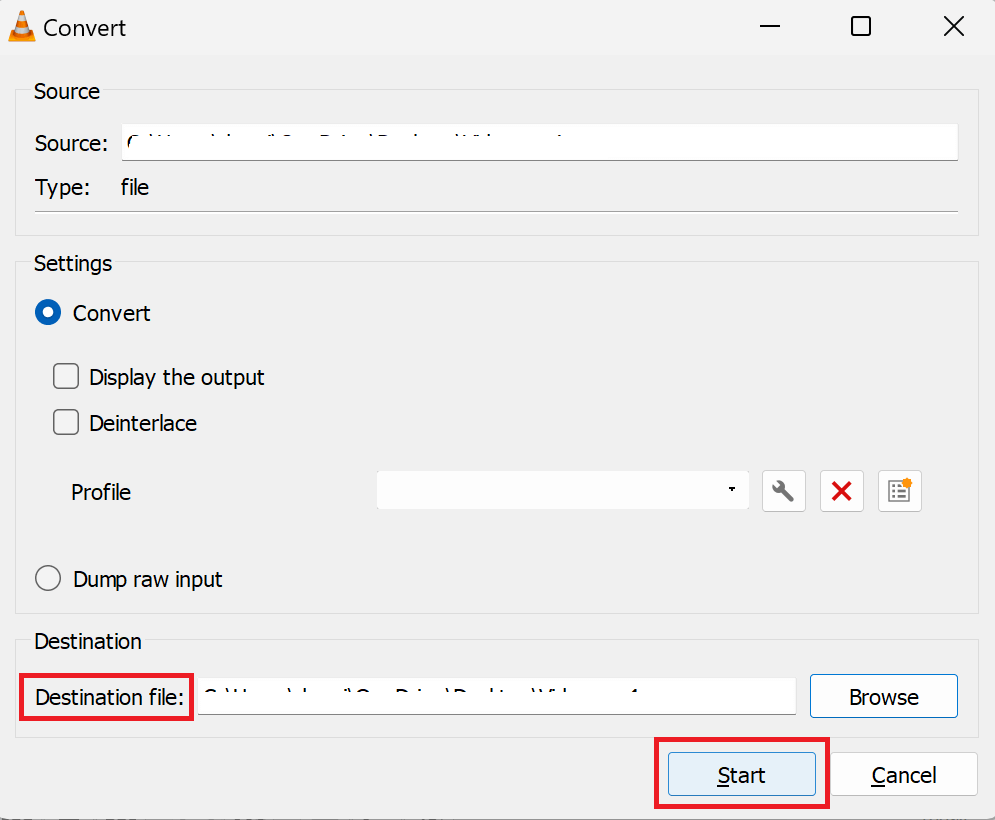
これで、動画は音声なしで保存されます。
USP ラグがなく、スピーディーな音声除去が可能。
追加された機能ビデオ録画、トリミング、編集、字幕同期、ビデオ・オーディオフィルターなど。
3.iPhone動画から音声を削除する方法
写真アプリを使う
iPhoneユーザーなら、内蔵の「写真」アプリを使って、動画から音声を簡単に削除することができます。その方法は次のとおりです。
ステップ1:iPhoneで写真アプリを開き、編集したいビデオを選択します。
ステップ2:右上の「編集」をクリックします。
Step3:左上の黄色い音量アイコンをタップすると、動画がグレーになりミュートになります。

ステップ4:「Done」をクリックして変更を保存します。
USP: iPhoneの音声を素早く除去
その他の機能回転、クロップ、自動補正など
iMovieの使い方
Appleデバイスのユーザーは、iMovieで動画から音声を除去することもできます。使い方をチェックする
ステップ1: iPhone、iPad、またはMacでiMovieアプリにアクセスします。
ステップ2:「新しいプロジェクトを開始」を選択し、オプションから「ムービー」をクリックします。
ステップ3:カメラロールから動画を選び、画面から「ムービーを作成」をタップします。
ステップ4:画面上のビデオタイムラインをハイライト表示し、音量アイコンをクリックします。音量レベルを0にスライドさせ、ビデオをミュートします。
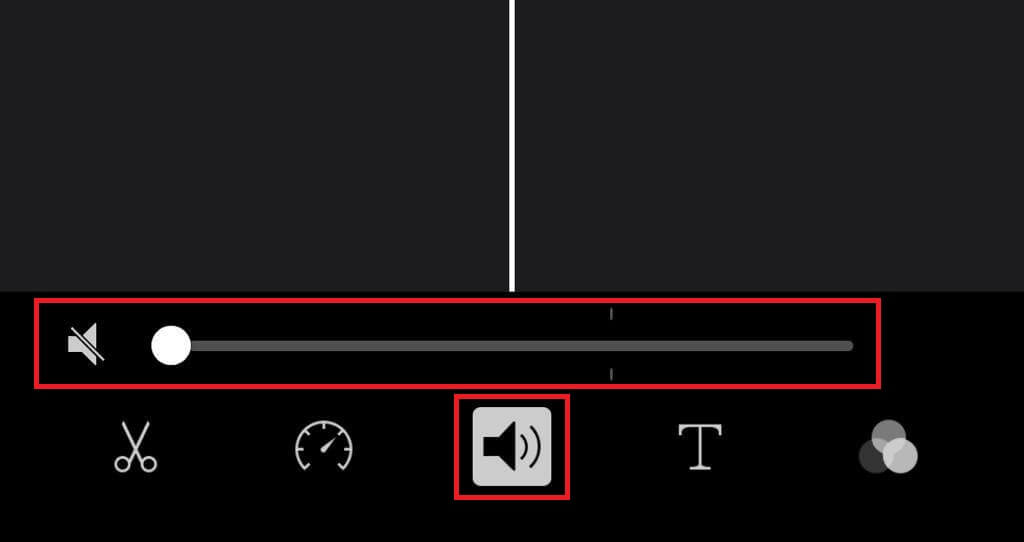
ステップ5:動画の音声が削除されたら、「完了」をクリックします。
USP: 音声除去を伴うプレミアムビデオ編集。
その他の機能ビデオの色設定の編集や強化、ビデオタイトル、トランジション、音楽の追加、ビデオのトリミングや回転、手ぶれ補正、ストーリーボードの作成など。
4.Androidで動画から音声を削除する方法
Android端末を使っている人にとって、Googleフォトは天の恵みです。写真をバックアップする以外に、このツールを使って動画を一瞬でミュートすることができます。その方法をご紹介します。
ステップ1:Android端末で「Googleフォト」にアクセスし、編集したい動画を開く。
ステップ2:「編集」をクリックし、左の音量アイコンをタップしてビデオをミュートします。
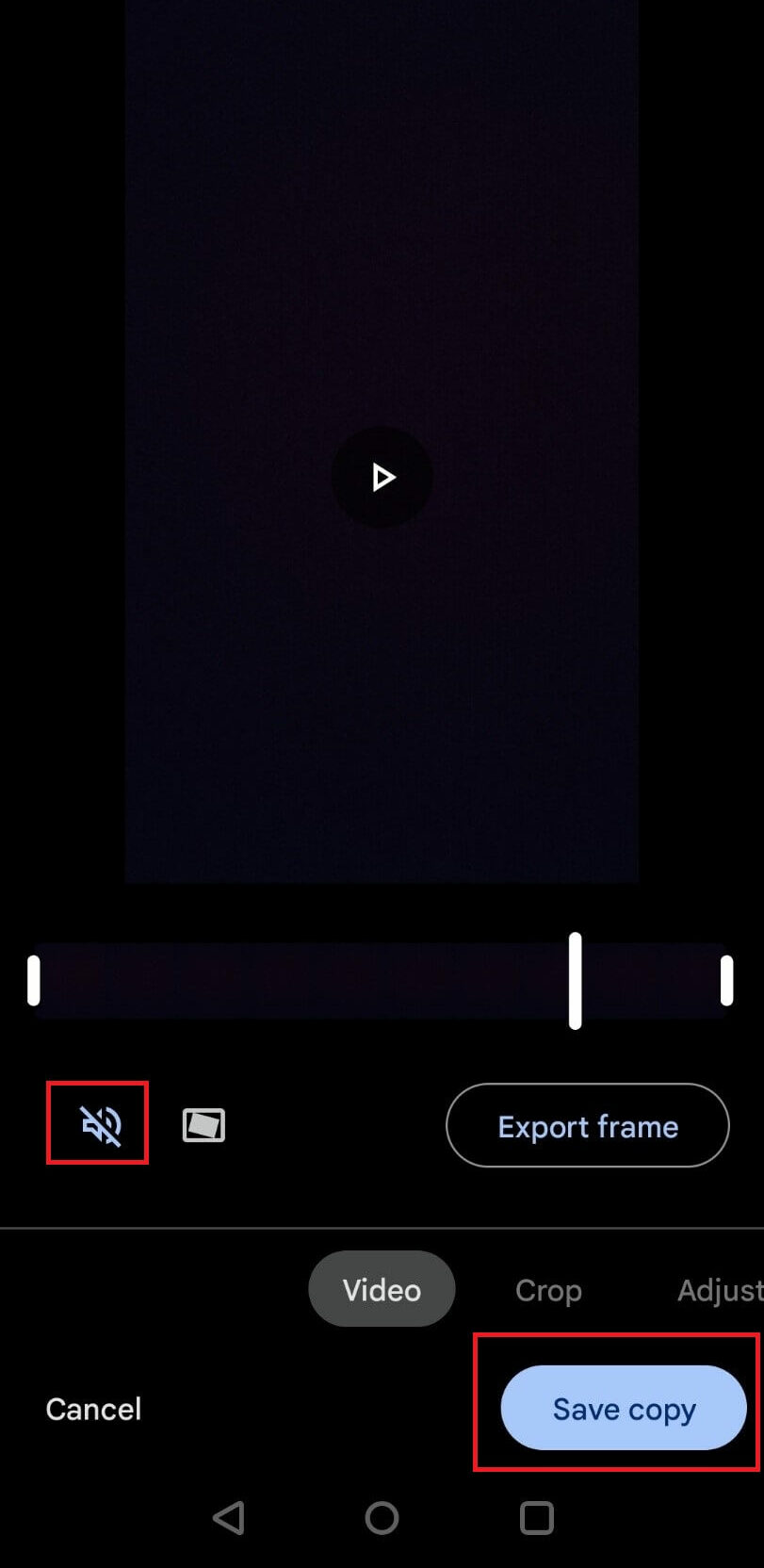
ステップ3:最後に、変更を保存します
USP Androidで数秒のうちに音声を無効にする優れたツール。
追加機能動画のトリミング、スタビライズ、クロップ、回転、動画からの静止画エクスポート、効果調整、フィルター追加、動画への描画、ハイライト。
5.Windowsで動画から音声を除去する方法
Microsoft Photos Legacyは、Windows 11 でアルバムやビデオを比較、編集、作成するためのツールです。このツールを使えば、簡単な手順で動画から音声を除去することができます。
ステップ1:写真レガシーアプリを開き、メニューから「ビデオエディター」タブに移動します。
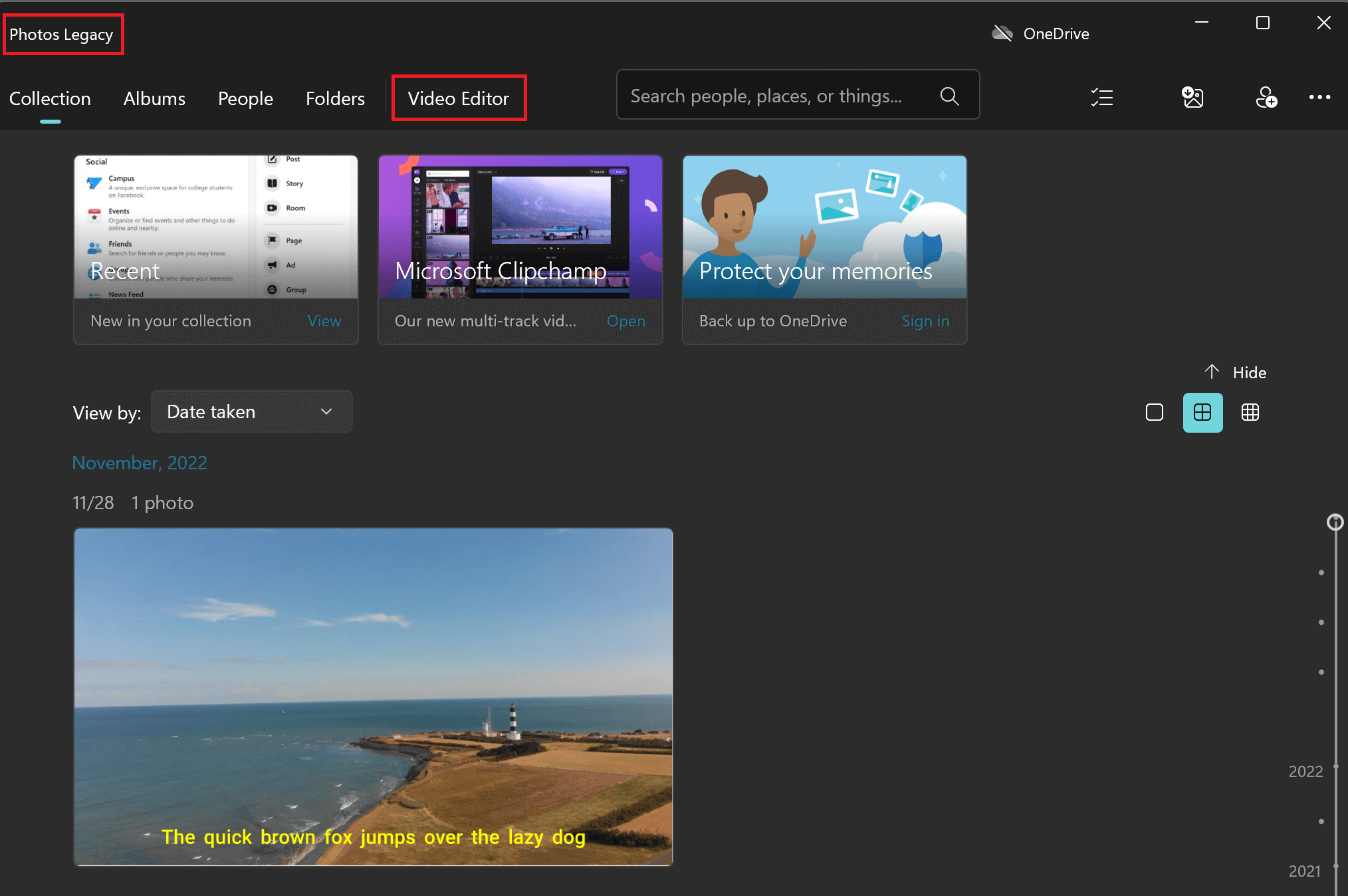
ステップ2:次に、「新しいビデオプロジェクト」をクリックします。
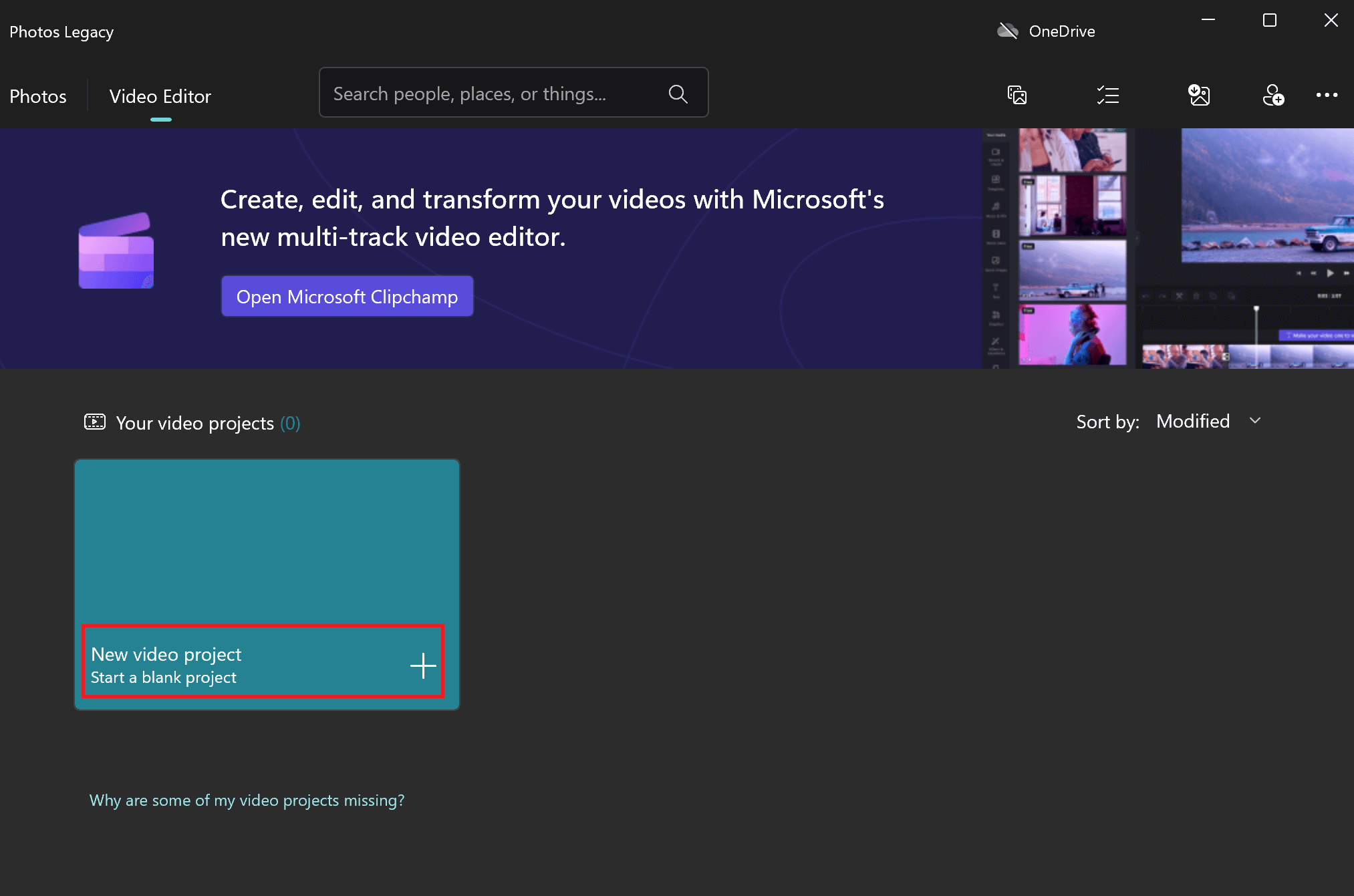
ステップ3:「プロジェクトライブラリ」で、プロジェクトに名前を付け、「+追加」タブを押して、ミュートしたい動画をアップロードします。
追加したら、動画をクリックし、メニューから「ストーリーボードに配置」を選択します。
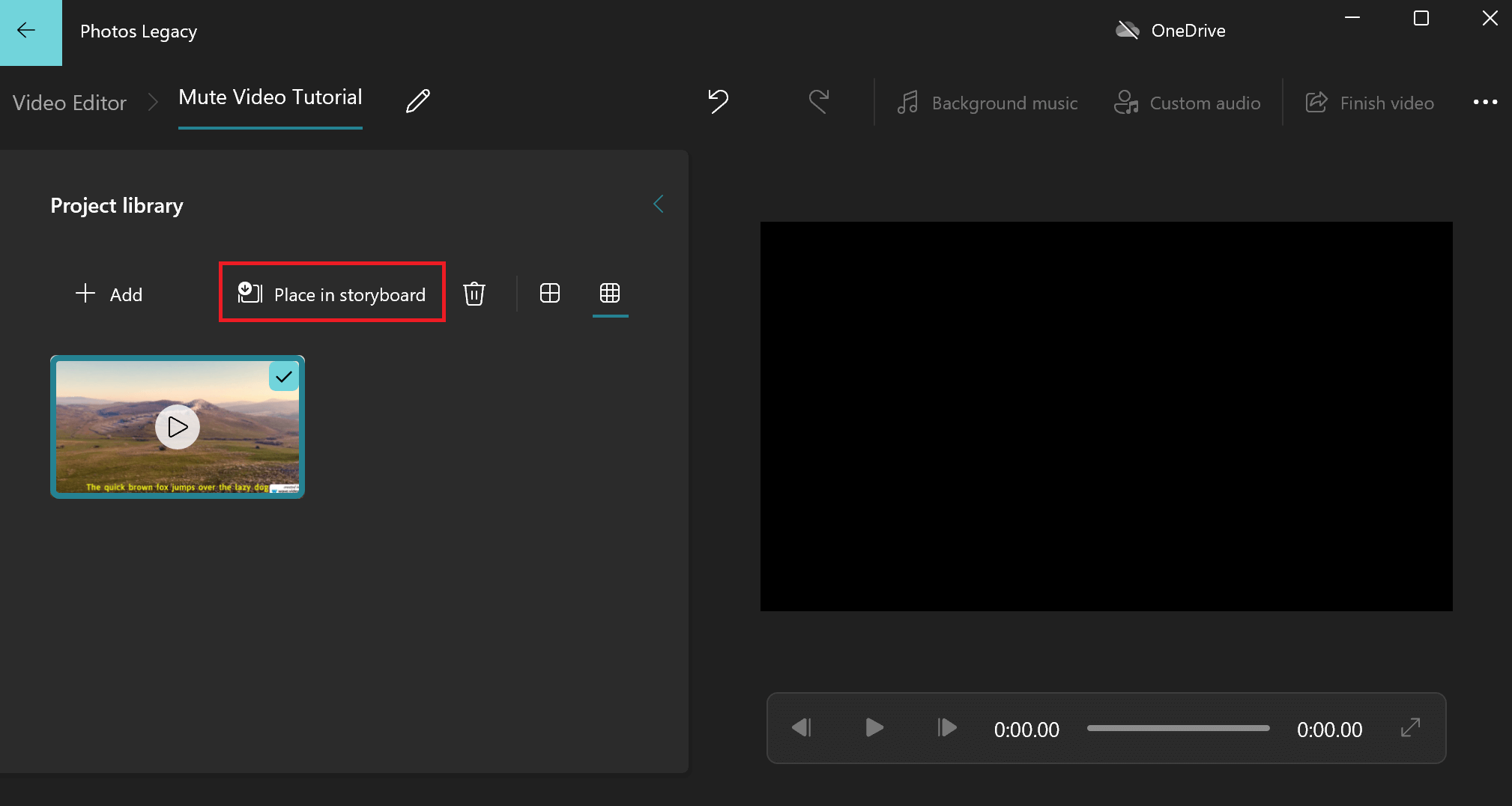
ステップ4:音量アイコンを2回タップして、電源を切ります。
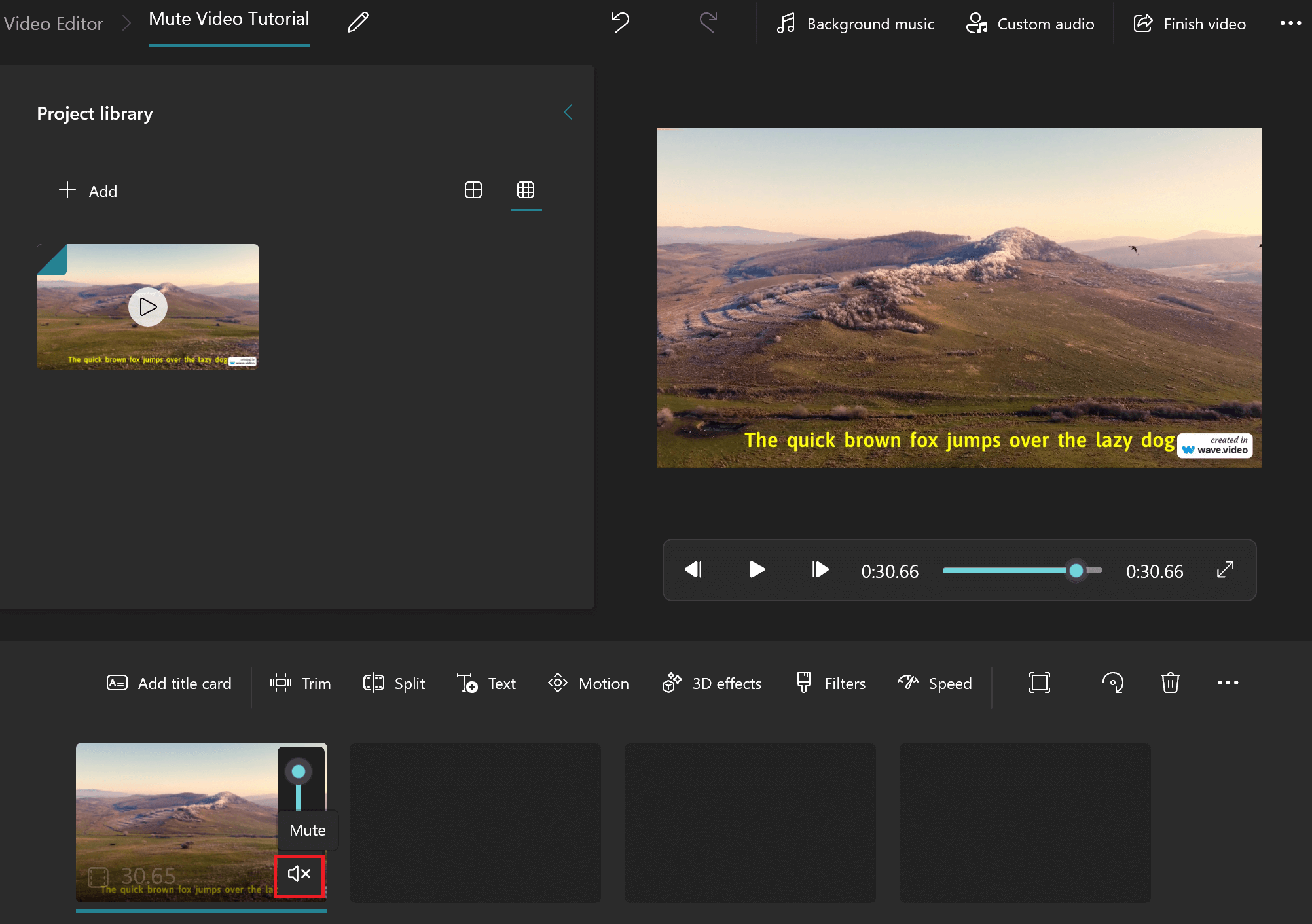
そして、これで完了です音声のない動画ができあがり、書き出すことができます。
USP Windowsユーザーにとって便利な動画ミュートツール。
追加機能ビデオの比較、クリップのトリミング、3D効果の追加、ビデオのリミックスなど。
6.Canvaで動画から音声を除去する方法
Canvaは、簡単にグラフィック作成やウェブデザインができる機能で多くの人を助けてきたかもしれませんが、動画をミュートするのにも便利なんです。
以下の手順で、Canvaで動画から音声を無効化することができます。
ステップ1:Canvaにアクセスし、メニューから「ビデオ」を選択します。

ステップ 2:ここで、フォーマットを選択するか、オプションから「ビデオ」で始めて、お好みのビデオをミュートします。
ステップ3:プロジェクトページで、左側の'アップロード'をクリックして、音を除去したいビデオを追加します。
Step4:次に、右側のボリュームアイコンをクリックし、ボリュームを0にスライドさせます。
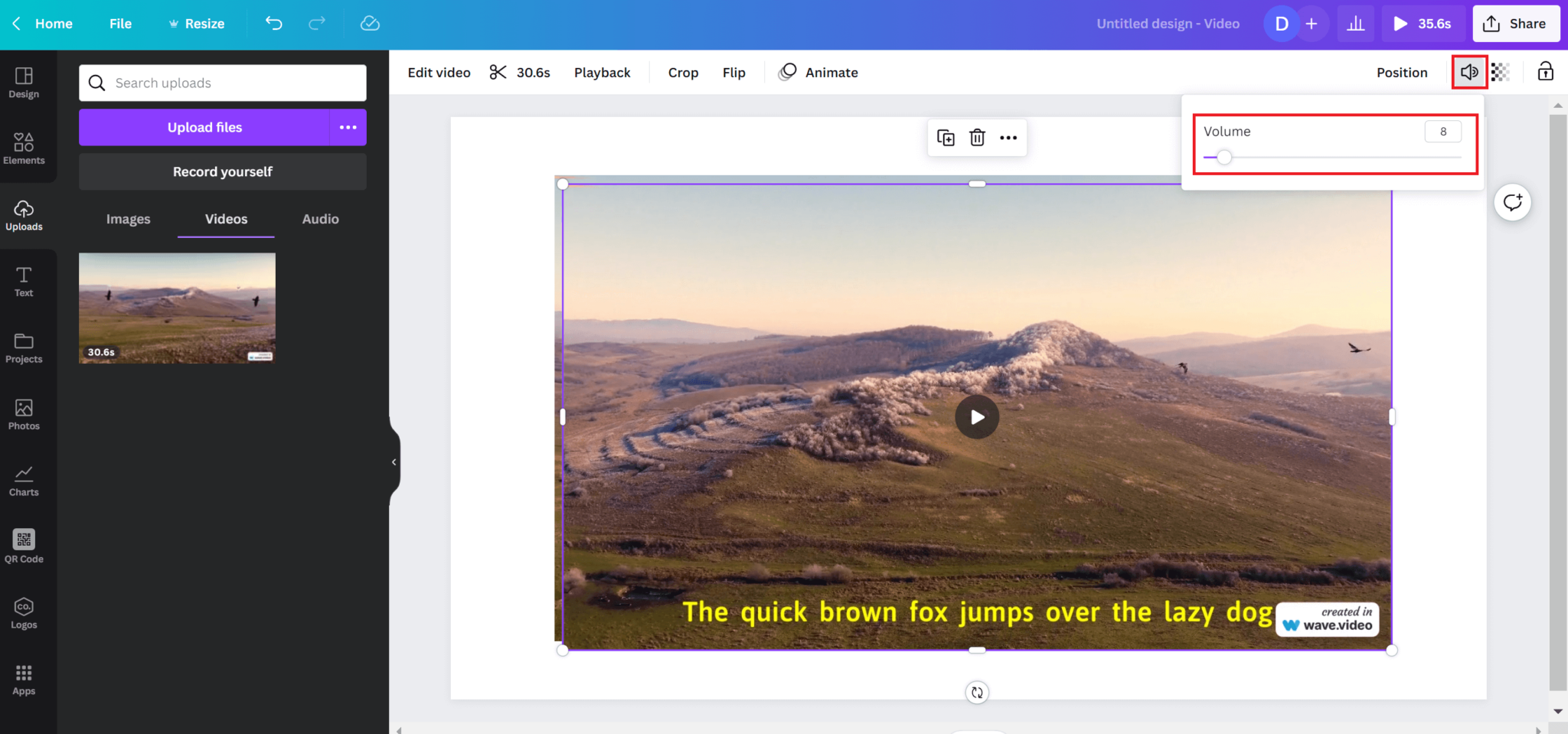
これで動画はミュートされます。共有」、「ダウンロード」の順にクリックして、コンピュータにエクスポートすることができます。
USPCanvaユーザーのためのシンプルで迅速なオーディオ除去。
追加機能です。ビデオのトリミング、クロップ、フリップ、アニメーション、ステッカーやブランディングの追加など。
Wave.videoでよりスマートなミュートを
動画から音声を除去する場合、避けるという選択肢はありません。以前は、この単純な作業があなたの時間を奪っていたかもしれませんが、今は違います。
上記の方法で、どのデバイスでも簡単にビデオを消音できるようになれば幸いです。動画を消音にしたら、Bロール映像や ナレーションを追加したり、事前に録画した動画を流したりすることも可能です。
Wave.videoで、ブランドの長期的な成功のための強力なビデオマーケティングの基盤を構築する方法をさらに詳しくご覧ください。




